Klassieke Microsoft Dataverse-werkstromen vervangen door stromen
In dit onderwerp worden de mogelijkheden van Power Automate met de klassieke werkstroom vergeleken.
Power Automate heeft aanzienlijke voordelen ten opzichte van het klassieke achtergrondwerkstroommodel; u kunt beter Power Automate gebruiken om uw processen te automatiseren in plaats van de klassieke werkstroom.
Maak stromen in plaats van klassieke Microsoft Dataverse-werkstromen om nieuwe automatiseringsprocessen te bouwen. Daarnaast moet u uw bestaande klassieke achtergrondwerkstroomprocessen bekijken en overwegen om deze te vervangen door stromen.
Vergelijking van functies
Deze tabel geeft een overzicht van de mogelijkheden van Power Automate en klassieke werkstromen.
We voegen continu nieuwe mogelijkheden toe aan Power Automate. De informatie in deze tabel wordt bijgewerkt als Power Automate er mogelijkheden bij krijgt. Kom dus regelmatig even kijken. Zie Wat is er nieuw en gepland voor Power Automate voor informatie over toekomstige mogelijkheden waarmee je klassieke achtergrondwerkstromen kunt vervangen door stromen.
| Mogelijkheid | Power Automate | Klassieke werkstroom | |
|---|---|---|---|
| Modellen maken | Voorwaardelijke vertakkingen | Ja | Ja |
| Lussen | Ja | Nee | |
| Wachtvoorwaarden in kolommen | Nee | Ja | |
| Parallelle vertakking | Ja | Nee | |
| Gebruiksklare connectors naar externe systemen (acties activeren en uitvoeren in externe services) | Ja | Nee | |
| Samenstelling | Dynamische inhoud | Ja | Ja |
| Toegang tot een beeld vooraf van gebeurtenisgegevens | Nee | Ja | |
| Onderliggende werkstromen uitvoeren | Ja | Ja | |
| Microsoft Dataverse-acties uitvoeren (inclusief aangepast) | Ja | Ja | |
| Aangepaste achtergrondwerkstroomactiviteiten uitvoeren | Nee | Ja | |
| Stappen groeperen om uit te voeren in een transactie | Ja (wijzigingssets) | Nee | |
| Werkstromen voor goedkeuring | Ja | Nee | |
| Uitvoering | Activeren bij kolomwijzigingen | Ja | Ja |
| Voorwaardelijk activeren voor kolomwaarden (Bijvoorbeeld op een bepaalde datum in een datumkolom) | Nee | Nee | |
| Trigger in meerdere Dataverse-tabelgebeurtenissen | Ja | Ja | |
| Op aanvraag uitvoeren | Ja | Ja | |
|
Uitvoeren-als-bereiken (bijvoorbeeld organisatie, business unit, gebruiker) |
Ja | Ja | |
| Uitvoeren op basis van een schema | Ja | Nee | |
| Synchroon uitvoeren (realtime) | Nee | Ja | |
| Historie | Controle | Ja | Ja |
| Analyses uitvoeren | Ja | Nee | |
| Creatie en portabiliteit | Ondersteuning voor oplossingen | Ja | Ja |
| Moderne ontwerper | Ja | Nee | |
| Creatie met AI-ondersteuning | Ja | Nee | |
Voorbeeldscenario: een achtergrondwerkstroom vervangen door een cloudstroom
Stel dat u een verkoopscenario hebt waarin u een offerte voor een klant hebt gemaakt en nu goedkeuring moet vragen van uw beheerteam voordat u de offerte naar de klant verzendt. Met klassieke werkstromen zou dit niet eenvoudig zijn, en de meeste oplossingen hiervoor hebben een ontwikkelaar nodig om aangepaste achtergrondwerkstroomactiviteiten te schrijven om regelitems voor offertes op te halen.
Met stromen is dit scenario eenvoudiger te bouwen, zoals later gedemonstreerd in de instructies, waarbij enkele van de mogelijkheden voor Power Automate worden behandeld. Het gaat om deze mogelijkheden:
- Een cloudstroom maken die op aanvraag wordt uitgevoerd.
- Een lijst ophalen met rijen die zijn gerelateerd aan een Dataverse-tabel.
- Een lijst met rijen doorlopen.
- Goedkeuringsaanvragen verzenden.
De verkoopmedewerker toestaan de goedkeuringsaanvraag op aanvraag te activeren:
Meld u aan bij Power Automate en maak een cloudstroom in een oplossing.
Selecteer in de lijst met triggers Microsoft Dataverse - Wanneer een rij wordt geselecteerd en selecteer vervolgens Prijsopgaven als de tabel.
Met deze trigger kan een cloudstroom op aanvraag op een rij of set met rijen worden uitgevoerd.
Wanneer de trigger is geconfigureerd, voegt u acties toe om in de stroom uit te voeren. Hiermee wordt de goedkeurder voorzien van de samenvattingsgegevens die nodig zijn om de geciteerde items en waarden te identificeren. Begin met het toevoegen van de actie Microsoft Dataverse - Rijen weergeven. Het doel is om de individuele items uit een prijsopgave te halen, dus stel Tabelnaam in op Prijsopgaveregels. Om ervoor te zorgen dat in de lijst alleen de prijsopgaveregelitems worden weergegeven die horen bij de prijsopgave waarvoor de stroom is geactiveerd, geeft u een OData-filtercriterium op. Typ in het vak Query filteren_quoteid_value eq en selecteer vervolgens Prijsopgave in de lijst met dynamische waarden die worden weergegeven.
Omdat we prijsopgave-regelitems willen samenvatten voor de goedkeuring, voegt u de actie Variabele initialiseren toe. Stel Naam in op Samenvatting prijsopgaveregel en Type op Tekenreeks (in de vervolgkeuzelijst) en laat Waarde leeg.
Voeg de actie Toevoegen aan tekenreeks-variabele toe en selecteer de eerder gemaakte variabele Samenvatting prijsopgaveregel. Selecteer in het veld WaardeAantal, Naam, Prijs per eenheid, Uitgebreid bedrag en Handmatige korting in de lijst met dynamische waarden. Met de Power Automate-designer wordt aangegeven dat deze waarden afkomstig zijn uit een lijst met prijsopgave-regelitems en wordt deze actie toegevoegd in een lus Op elke toepassen om ervoor te zorgen dat de gegevens van elk regelitem aan deze samenvatting worden toegevoegd.
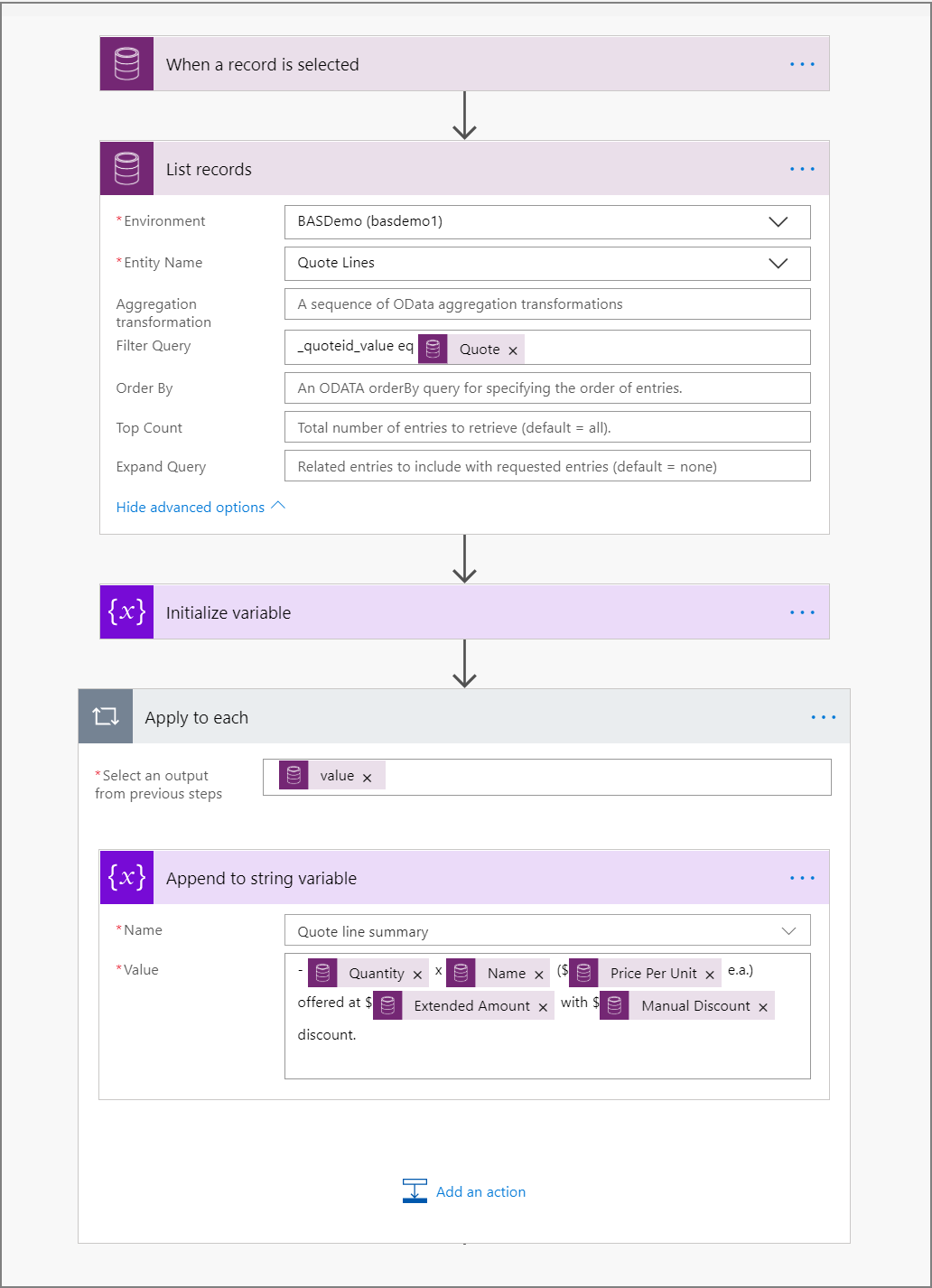
Als u goedkeuring wilt aanvragen voor het prijsopgave-overzicht dat we hebben gemaakt, voegt u de actie Goedkeuring – Start en wacht op goedkeuring toe. Selecteer een goedkeuringstype (bijvoorbeeld Goedkeuren/afwijzen: eerste reactie), geef de goedkeuringsaanvraag een Titel (bijvoorbeeld de naam van de prijsopgave waarvoor goedkeuring is aangevraagd, gekozen uit de lijst met dynamische waarden) en voer het e-mailadres in van de persoon die de prijsopgave moet controleren en goedkeuren, in het veld Toegewezen aan. Voeg in het vak Details de variabele Samenvatting prijsopgaveregel toe, samen met andere informatie die mogelijk relevant is met behulp van de kiezer voor dynamische waarden (bijvoorbeeld Totaalbedrag).
Als u wilt bepalen wat er gebeurt wanneer een goedkeuring is geaccepteerd of geweigerd, voegt u de actie Voorwaarde toe. Selecteer Resultaat uit de lijst met dynamische waarden van het eerste veld in de voorwaarde, bevat uit de vervolgkeuzelijst in het tweede veld en voer Goedkeuren in het derde veld van de voorwaarde in. Voeg ten slotte acties toe op basis van het resultaat van de goedkeuring (bijvoorbeeld een e-mailmelding verzenden).
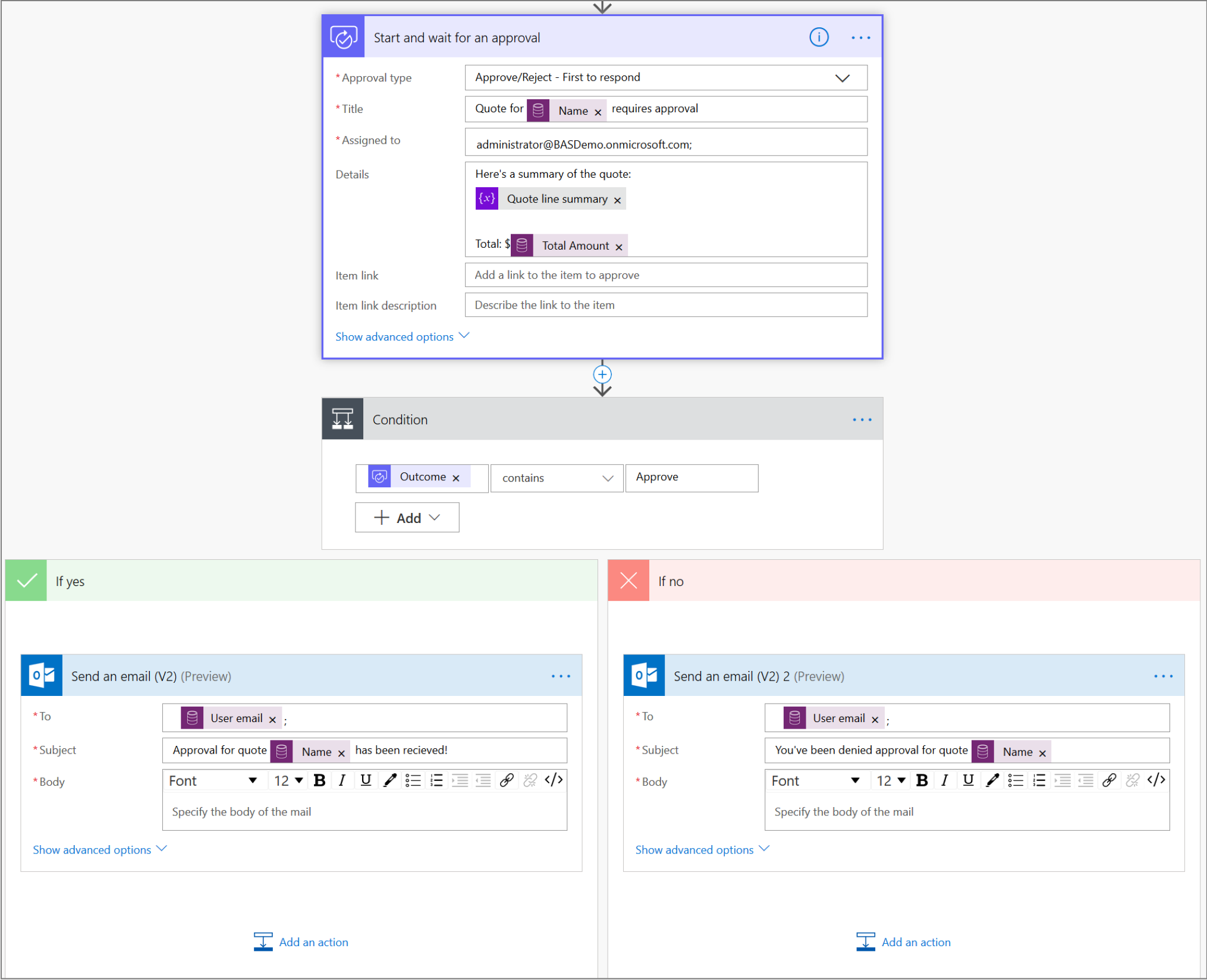
We hebben nu de goedkeuringsstructuur gemaakt, zodat de goedkeurder alle informatie heeft die nodig is om een beslissing te nemen over de volgende stappen. Hier is het volledige voorbeeld:
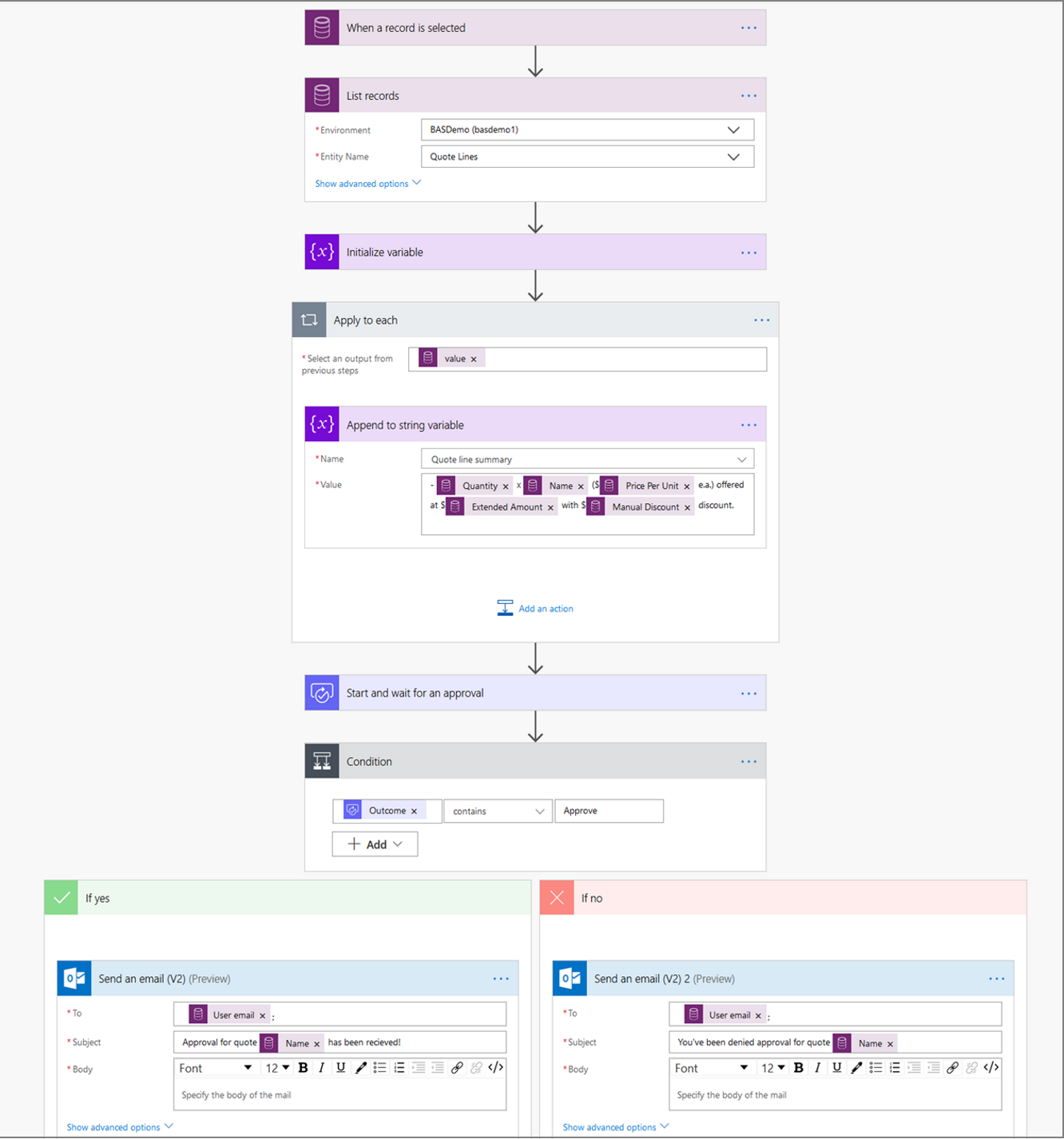
Wanneer u deze stroom op basis van uw prijsopgave uitvoert, worden regelitems voor die prijsopgave weergegeven en wordt er een goedkeuringsaanvraag verzonden waarmee de fiatteur kan reageren vanuit Power Automate of de actie-e-mail die hij heeft ontvangen. Hier volgt een voorbeeld van het scherm:
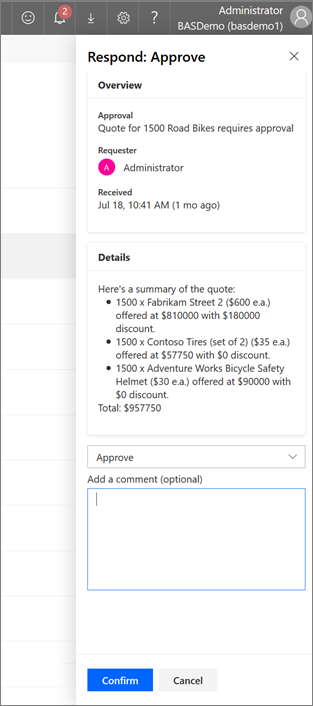
Aanbevolen patronen
Werkstromen met complexe else-if voorwaardelijke logica
In plaats van voorwaarden te gebruiken, raden we u aan om de Switch-actie te gebruiken.
Werkstromen die worden uitgevoerd vanuit de invoegtoepassing/code
Het is raadzaam de stroom opnieuw te ontwerpen om te beginnen met triggers:
Gebruik Microsoft Dataverse-triggers om stromen uit te voeren op basis van gebeurtenissen.
Voor het uitvoeren van stromen op basis van gebeurtenissen in een externe service, kunt u gebruik maken van meer dan 260 kant-en-klare connectors.
Voor scenario's waarbij een connector die u nodig hebt niet kant-en-klaar beschikbaar is, kunt u eenvoudig uw eigen aangepaste connector maken. Meer informatie: Een volledig nieuwe aangepaste connector maken
Als er sprake is van scenario's waarin u uw stroom niet kunt activeren met behulp van een van de kant-en-klare connectors, of door een aangepaste connector te maken, maakt u gebruik van de trigger Wanneer er een HTTP-aanvraag wordt ontvangen om de stroom aan te roepen.
Werkstromen die recursief worden uitgevoerd
Gebruik in plaats daarvan de lus do-until of toepassen op elke in stromen.
Werkstromen die een lijst met rijen nodig hebben
Gebruik de actie Rijen weergeven. Wanneer u deze actie gebruikt, definieert u de filtercriteria voor rijenb met de OData-syntaxis om de actie te optimaliseren door het aantal rijen dat u wilt ophalen, te minimaliseren.
Slapende werkstromen om op basis van een schema uit te voeren
Gebruik de trigger Terugkeerpatroon om op gezette tijden bedrijfslogica uit te voeren.
Werkstromen waarvoor uitvoeringen zijn beheerd om ervoor te zorgen dat activiteiten in één transactie worden uitgevoerd
Gebruik de actie Wijzigingsset om er zeker van te zijn dat alle acties in de groep worden uitgevoerd als één atomische eenheid waarin alles slaagt of mislukt als een groep. Als een van de acties in een wijzigingsset is mislukt, worden wijzigingen die zijn aangebracht door voltooide bewerkingen teruggedraaid.
Achtergrondwerkstroomuitvoeringen controleren op fouten
In Power Automate gebruikt u de instelling uitvoeren-na voor een actie om deze te configureren voor uitvoering wanneer de vorige actie mislukt. U kunt bijvoorbeeld een sms-bericht via Power Automate verzenden wanneer de actie Een rij bijwerken mislukt of er een time-out optreedt.
Veelgestelde vragen
Ik heb een Dynamics 365-licentie. Kan ik Power Automate gebruiken?
Elke Dynamics 365-gebruiker heeft recht op het gebruik van Power Automate. Bekijk onze licentiegegevens.
Hoe vaak kunnen mijn stromen worden geactiveerd?
Stromen worden in Dynamics 365 (of Microsoft Dataverse) bijna in realtime uitgevoerd na de trigger, omdat ze webhooks gebruiken (geen polling vereist).
- Net als bij directe API-toegang zijn er beperkingen/limieten in het systeem. Meer informatie: Limieten en configuratie in Power Automate
- Concreet is er een limiet van 100.000 acties per 5 minuten, per stroom. Een enkele lus in een cloudstroom kan niet meer dan 100.000 items tegelijk verwerken.
- Maximaal 6 GB doorvoer per 5 minuten.
Hoe lang kan één stroom worden uitgevoerd?
Er wordt een time-out voor één stroom uitgevoerd na 30 dagen.
Hoe kan ik mijn stromen verplaatsen tussen omgevingen?
Net als bij klassieke werkstromen kunt u stromen maken in oplossingen ter ondersteuning van de volledige levenscyclus van toepassingen voor processen.
Worden Power Automate-afhankelijkheden bijgehouden in Microsoft Dataverse?
Net als andere onderdelen in een oplossing worden alle afhankelijkheden voor stromen in oplossingen bijgehouden in Microsoft Dataverse.
Hoe zit het met synchrone werkstromen?
We hebben feedback gezien dat synchrone werkstromen in belangrijke mate bijdragen aan prestatieproblemen voor eindgebruikers. We raden u aan te evalueren of uw doel, of delen van de achtergrondwerkstroom, kunnen worden gebouwd met behulp van een cloudstroom. Als u acties als asynchroon kunt splitsen, kan de gebruiker zijn activiteit voortzetten terwijl Power Automate de actie voltooit.
Blijven mijn gegevens bij gebruik van Power Automate binnen de regio (dat wil zeggen, dezelfde regio als mijn Dynamics 365- of Microsoft Dataverse-omgeving)?
Ja, Power Automate gebruikt altijd dezelfde regio als Microsoft Dataverse.
Moet ik wijzigingen in de proxy/firewall aanbrengen?
Raadpleeg de IP-adres configuratiereferentie om te bepalen of u wijzigingen in de proxy/firewall moet aanbrengen.